5 Soluciones: No Puedo Quitar el Resaltado en Word
3 min. read
Updated on
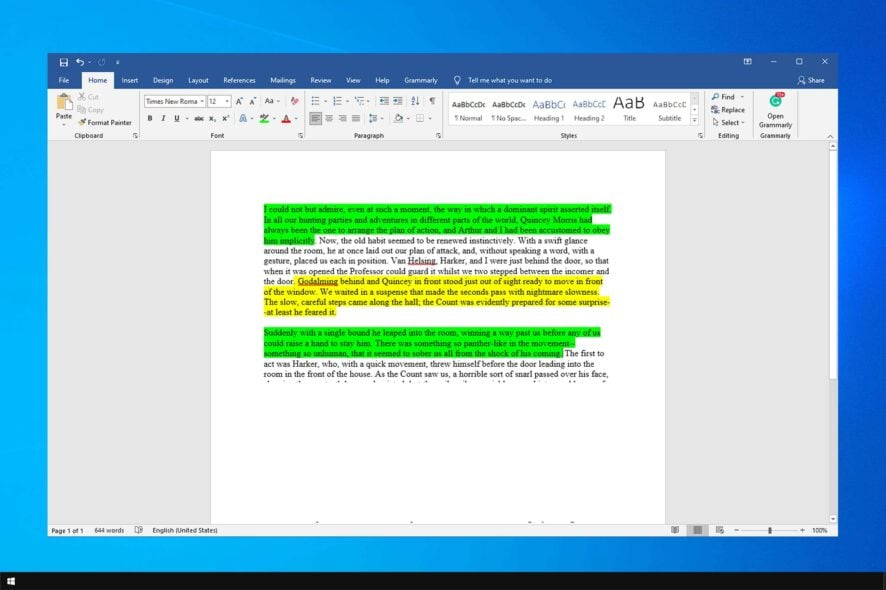
Word es una de las aplicaciones de Office más utilizadas en el mundo. Sin embargo, algunos usuarios han reportado problemas con los resaltados y, en la guía de hoy, te mostraremos cómo quitar los resaltados en Word con facilidad.
Este no es el único problema que los usuarios han encontrado, ya que muchos también han informado problemas con el símbolo de párrafo en Word, pero hoy nos enfocaremos exclusivamente en cómo quitar los resaltados en Word.
¿Por qué el resaltado no desaparece en Word?
Hay dos razones principales para este problema:
- No quitar el resaltado correctamente: A veces, los usuarios agregan un color de fondo en lugar de un resaltado en Word. Para obtener más información sobre el resaltado, lee nuestra guía sobre cómo resaltar texto no seleccionable.
- No usar el menú de resaltado: La forma correcta de quitar los resaltados es desde el menú de resaltado, y puedes hacerlo siempre y cuando el resaltado esté configurado correctamente.
[wr_toc]
¿Cómo puedo quitar el resaltado en Word?
1. Seleccionar la opción Sin color para resaltar
- Selecciona el texto resaltado.
- Luego, haz clic en el icono de Resaltado en la barra de herramientas. A continuación, elige Sin color.
- Después de eso, el resaltado desaparecerá.
Esta es la forma correcta de quitar un resaltado en Word, pero si no funciona, siéntete libre de probar nuestras otras soluciones.
2. Seleccionar la opción Borrar formato
- Selecciona el texto resaltado.
- Luego, haz clic en el icono Borrar todo el formato.
- Después de eso, el texto resaltado desaparecerá.
Este método eliminará el color de fondo que actúa como un resaltado, no el resaltado real.
3. Selecciona «Sin color» para el color de fondo.
- Selecciona el texto sombreado que parece estar resaltado.
- Ahora elige la opción Sin color para eliminar el sombreado.
- El resaltado ahora debería desaparecer ahora.
4. Cortar y pegar el texto de vuelta en el documento.
- Seleccione el texto resaltado para copiar y presione el atajo de teclado Ctrl + C.
- Presiona la combinación de teclas Ctrl + X para cortar el texto del documento.
- Luego coloque el cursor en la posición del documento donde necesita pegar el texto.
- Amplía la opción Pegar y selecciona la opción Pegado especial. Alternativamente, puedes usar el atajo de teclado Ctrl + Alt + V.
- Seleccione la opción Texto sin formato y haz clic en Aceptar.
Si no puedes quitar el resaltado en Word, pegar el texto sin formato es una solución rápida y sencilla.
5. Ajustar la configuración de pegado predeterminada
- Selecciona la pestaña Inicio.
- Haz clic en la flecha del botón Pegar para selecciona la opción Establecer opción de pegado predeterminado.
- Desplázate hacia abajo hasta las opciones Cortar, copiar y pegar.
- Luego, selecciona Mantener solo texto en el menú desplegable Pegado dentro del mismo documento. Por último, haz clic en el botón Aceptar.
Esperamos que hayas encontrado esta guía informativa y que ahora sepas cómo quitar el resaltado en Word.
En caso de que aún tengas problemas con Word, visita nuestra guía sobre qué hacer si no puedes editar un documento de Word.
¿Encontraste alguna otra solución que funcionó para ti? Si es así, compártela con nosotros en la sección de comentarios a continuación.

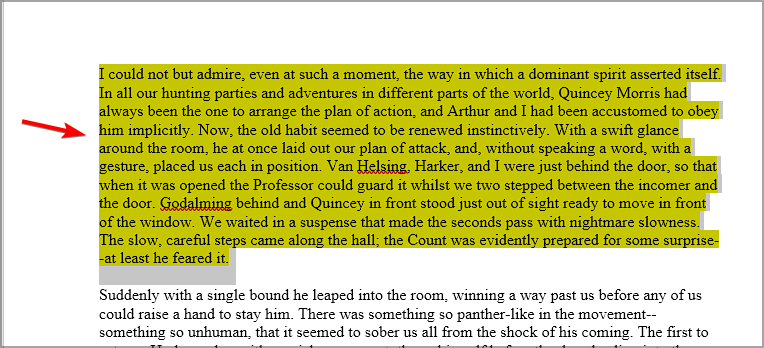
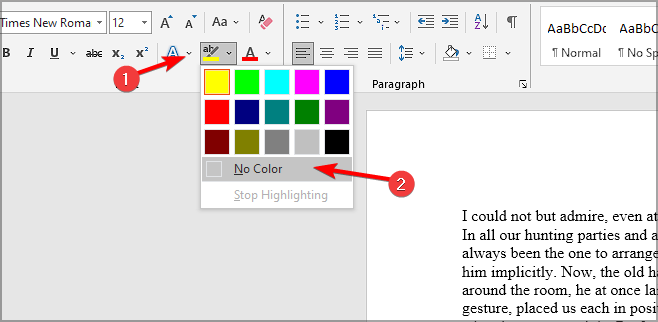
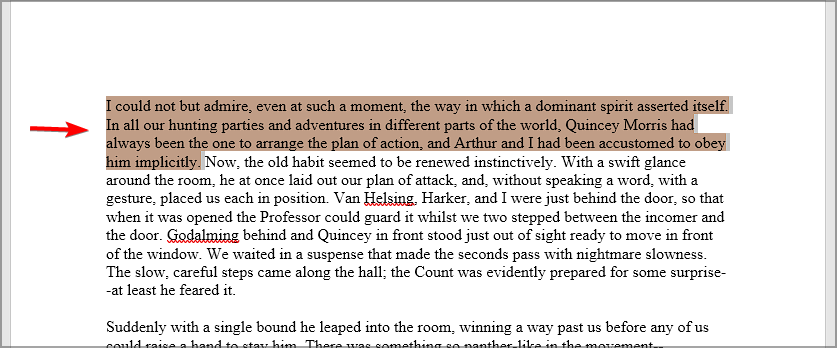
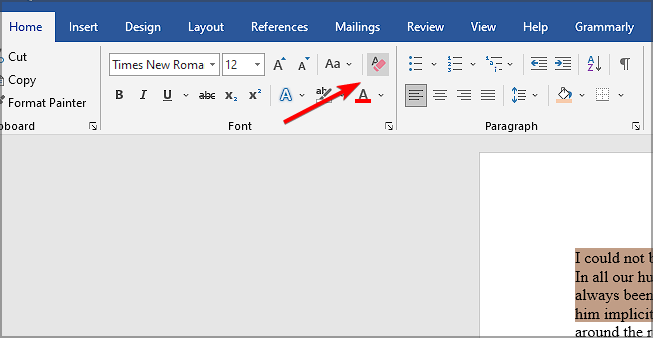
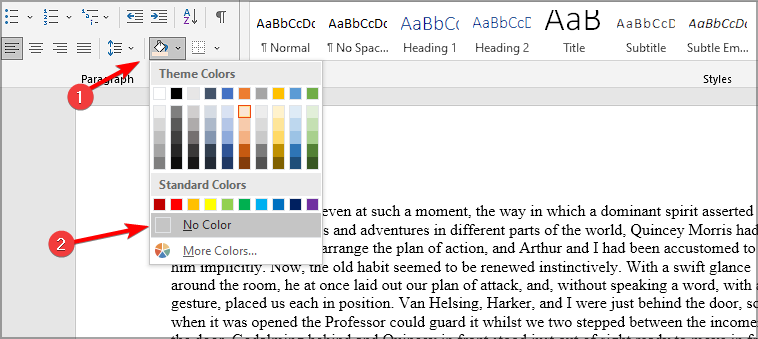
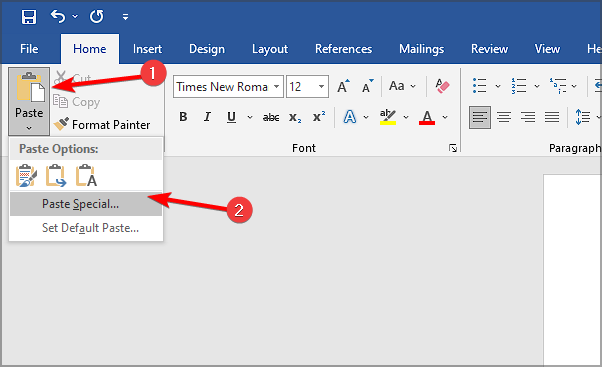
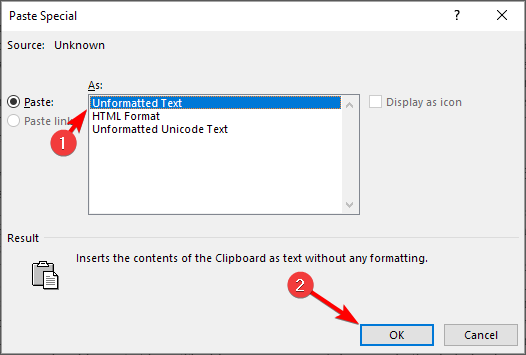
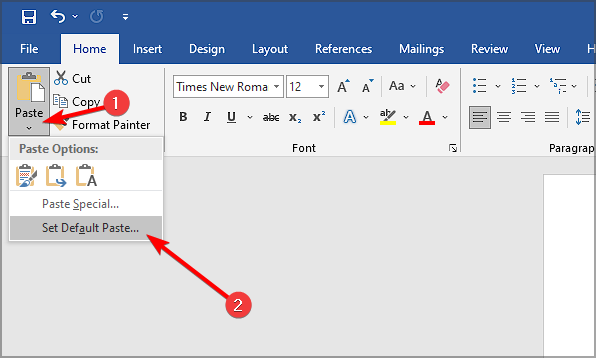
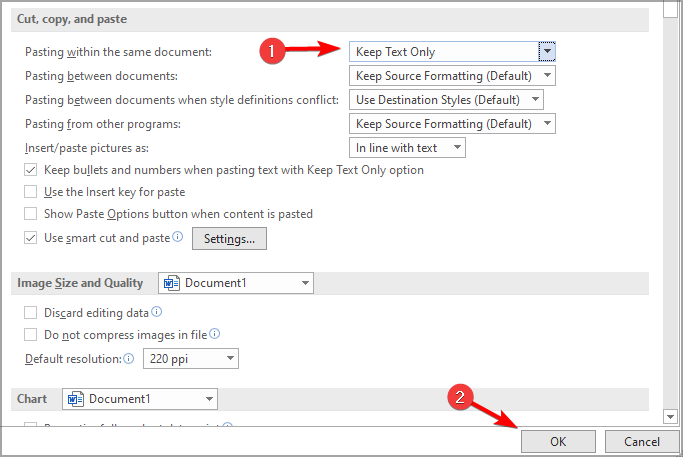








User forum
0 messages